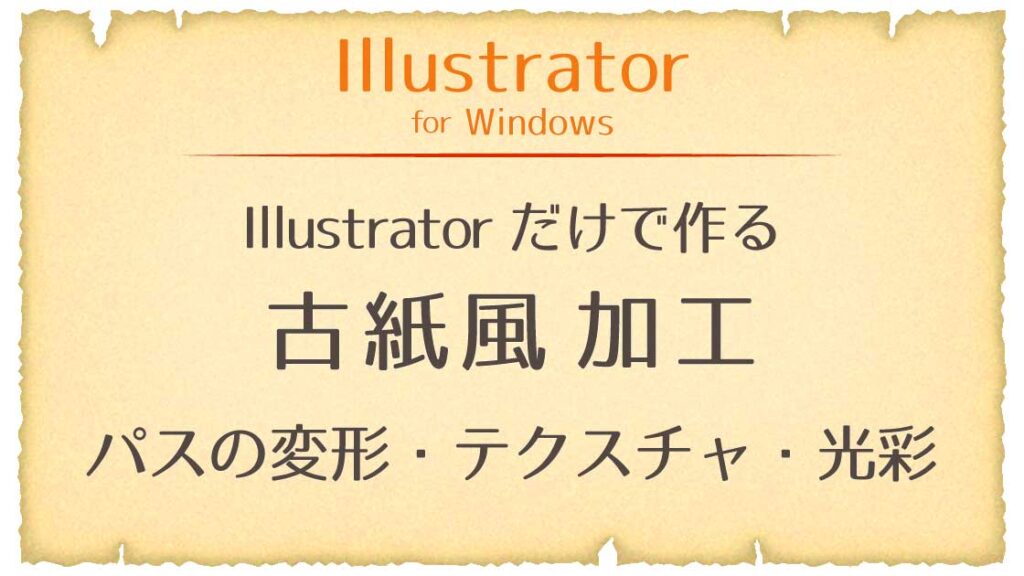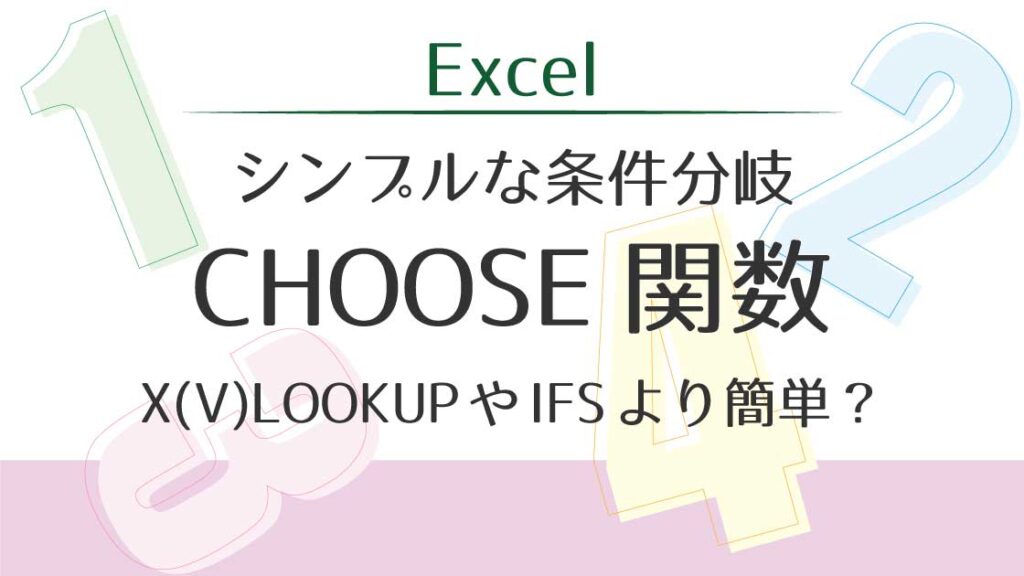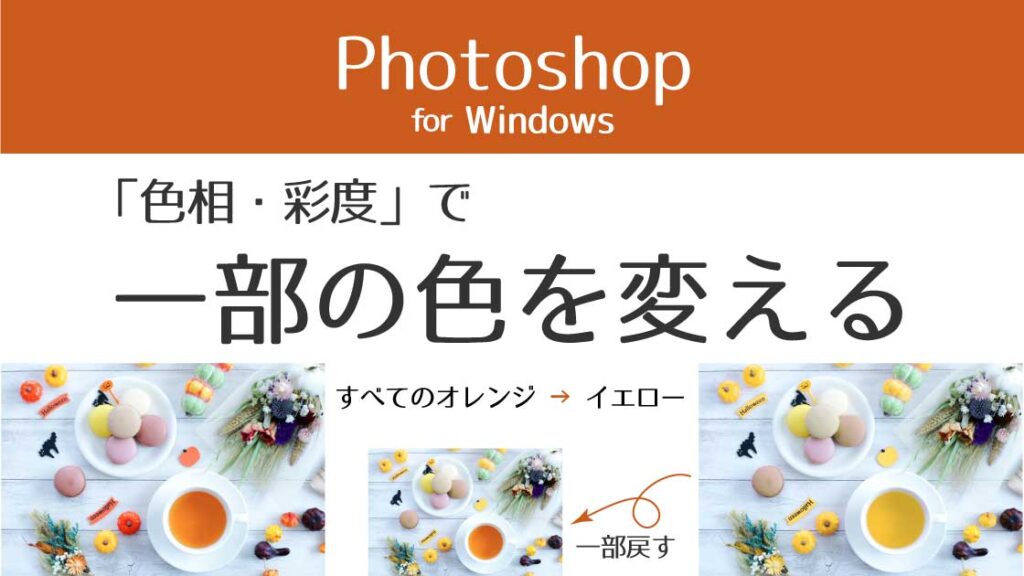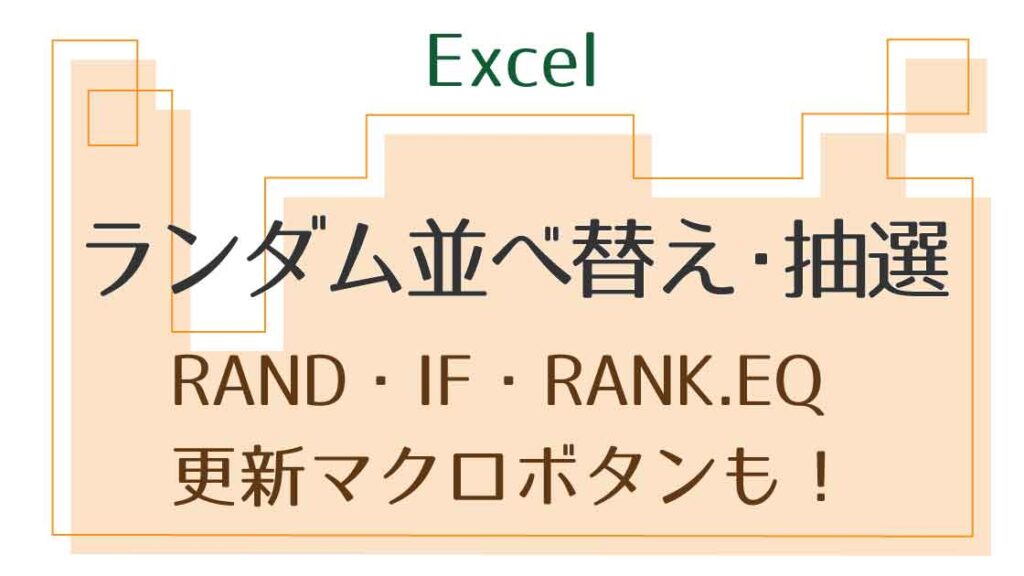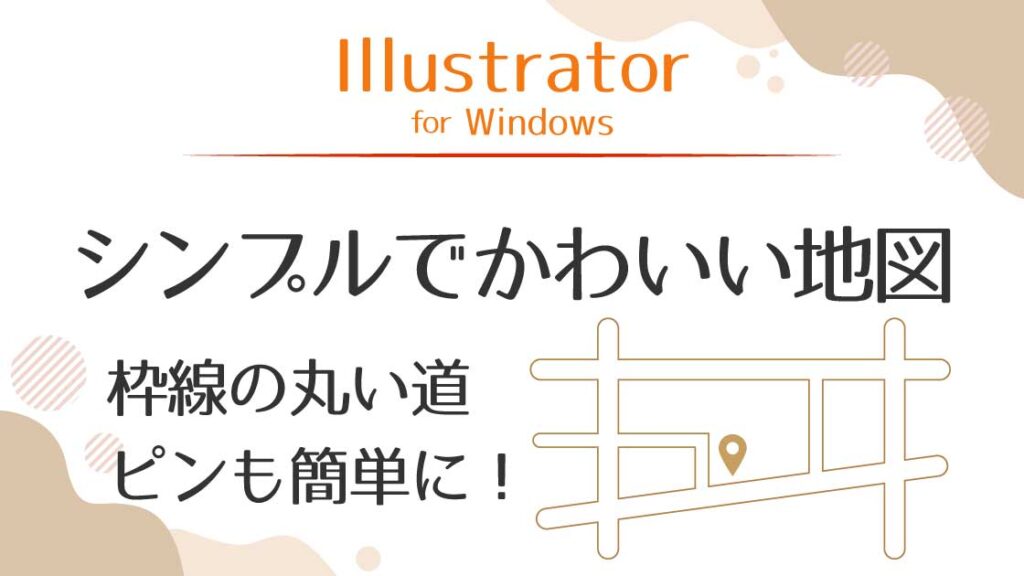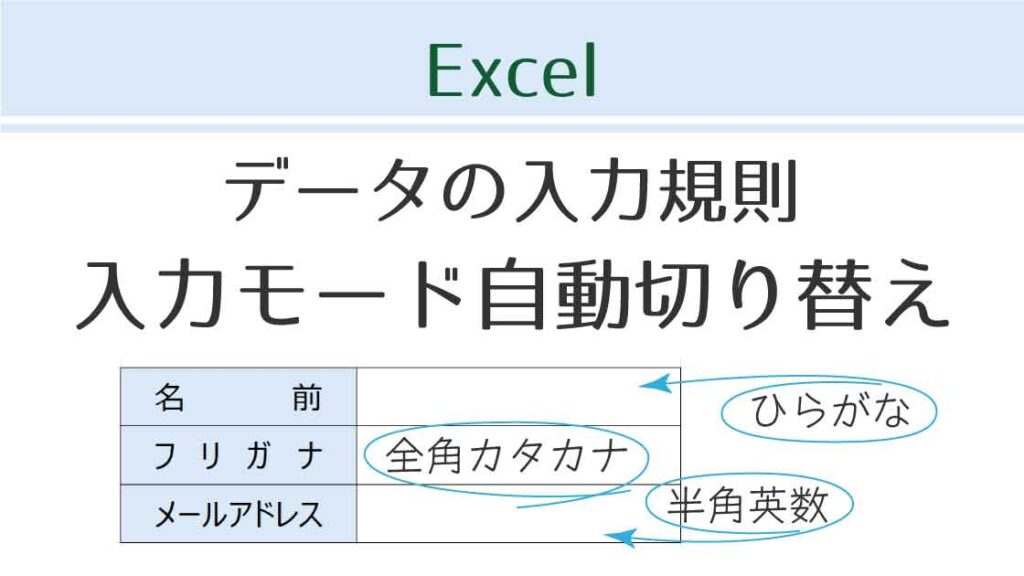新着記事
-

Illustratorだけで作る古紙風加工
アイキャッチ画像のような古びた紙の加工をします。他の画像などを使用せずに、Illustratorだけの機能で作っていきます。 紙の端をギザギザにする 長方形を描きます。サンプルはA4サイズにW 165mm・H 120mmで描いています。線はなし、塗りは#fbeabeです。 ... -

Wordのスタイル(書式セット)作成と変更も簡単に
スタイル Wordの「スタイル」とは、フォントや段落、罫線などのデザインをまとめた書式セットのことです。[ホーム]タブ-スタイルグループにボタンがあり、クリックで簡単に設定できます。※「標準」をクリックするとデフォルトに戻ります。 ボタンには、... -

数値の条件分岐はCHOOSE関数がシンプルで簡単【Excel】
CHOOSE関数 CHOOSE関数は、条件の数値に対応する値を返す関数です。 =CHOOSE(インデックス,値1,値2,…)インデックス:数値(1~254)になるセルまたは計算式値1:インデックスの数値が「1」の場合に表示する文字列や式、セル参照など値2:インデックスの数... -

画像の一部の色を指定して変える【Photoshop色相彩度】
Photoshopでは画像の一部の色を変えるツールがたくさん用意されています。ここでは色調補正の「色相・彩度」から一部の色を指定して簡単に色味を変える方法を解説します。 「色相・彩度」で色を変える 色調補正の「色相・彩度」を使うと簡単に色を変えられ... -

Wordで透かしをデザインする!画像やページ指定も
透かし(ウォーターマーク) 「透かし」は、光に照らされた時や濡れた時にマークやサインなどが現れるようにする技術です。元々はオリジナルであることを示すように作られました。 著作権保護の技術なんだね! 現在はデザインとしてなど、幅広く利用されて... -

RAND関数で作る抽選やランダム並べ替えとマクロ【Excel】
RAND関数 RAND関数は、0以上で 1 より小さい乱数を生成する関数です。 =RAND()※引数には何も入れません。※更新する度に新しい乱数を生成します。※セルに入らない桁は四捨五入されます。 例:【A1:B5】に乱数を表示します。=RAND() 乱数の更新 RAND関数で生... -

枠線で丸く描くシンプルなかわいい地図【Illustrator】
アイキャッチ画像にあるようなシンプルでかわいい地図を描きます。 道を描く ペンツールで道を描く ペンツールで道を描きます。 クリックするだけで直線を描けるよ! ペンツールは塗りナシで描きます。線の色は後から変えられます。水平、垂直に線を描く時... -

Wordで関数を使う!数式の挿入更新と参照形式
数式の挿入 表のセルに入った数値を数式に使用することができます。下の表では、関数を使って合計を求め、四則演算と組み合わせて構成比を求めています。 数式の挿入は、結果を表示したいセルにカーソルを置き、[レイアウト]タブ-データグループの「計... -

セルクリックで入力モードが切り替わる設定【Excel】
入力モードが切り替わるフォーム セルをクリックすると、入力モードが自動で切り替わる設定をします。 入力時に切り替える必要がないから楽になるね! データの入力規則で設定 【C2】をクリックすると「ひらがな」モードになる設定をします。 設定したいセ... -

2ステップで画像のジオラマ風加工【Photoshop】
ジオラマ風とは ジオラマとは、情景を含めたミニチュアの世界です。ここでは、画像を2ステップで簡単にジオラマ風に加工します。 使用したフリー素材はこちらです。Mサイズでダウンロードしたものを加工しています。 真ん中の住宅街画像のリンクは下です...